
Hoe installeer je een Google Nest Thermostaat?
Aan de slag met de Nest Thermostaat
Zorg dat je een werkend wifi signaal hebt en dat je het wachtwoord van je wifi verbinding bij de hand hebt.
- Controleer of je de thermostaat kunt gebruiken
- Zet de stroom van je verwarming uit
- Ontkoppel je oude thermostaat
- Hang de thermostaat op
- Koppel de kabels aan je thermostaat
- Verbind je thermostaat aan het internet
Stap 1: Controleer of je de thermostaat kunt gebruiken
Installeer en open de Nest app en controleer of je thermostaat geschikt is voor je cv ketel. Dit kan via de app. Let erop dat je eerst de Heat Link installeert.
Daarnaast heb je het volgende nodig:
- Een schaar of mesje
- Een schroevendraaier
- Een (oude) stroomstekker voor de Heat Link
- De Heat Link die je al hebt geïnstalleerd
Stap 2: Zet de stroom van je verwarming uit

Zet de stroom van je verwarming en verkoelingssysteem uit. Dat is veiliger omdat je met elektriciteit aan de slag gaat. Je controleert of je verwarming uit is door deze te verhogen. Als hij aanslaat, staat de verwarming nog aan. Hierna installeer je eerst de Heat Link.
Stap 3: Ontkoppel je oude thermostaat

Voor de installatie, haal je het frontje van je thermostaat. Maak een foto van de bedrading, zodat je weet hoe die is aangesloten. Haal daarna alle kabels die aan andere kabels zijn verbonden weg en bewaar deze goed. In de installatiegids zitten labels die je aan de kabels plakt. Je ontkoppelt nu de kabels en de thermostaat volledig.
Stap 4: Hang de thermostaat op

Gebruik de afwerkingsplaat als de Nest thermostaat kleiner is dan je vorige. Haal eerst de kabels door de bevestigingsplaat en bevestig deze met de meegeleverde schroef aan de bovenkant. Voor een harde muur boor je eerst een gat. Hang dan de thermostaat waterpas en schroef ook de onderste schroef vast. Zorg dan dat alle kabels nog steeds netjes hangen.
Stap 5: Koppel de kabels

Koppel de kabels aan de juiste aansluitingen. Dit doe je door de verbindingen in te drukken. Houd de kabels apart en zorg dat ze niet uitsteken boven de basis. Daarna zet je het scherm op de basis. Je hoort een luide klik als deze goed zit. Als alles goed verbonden is, zet je de stroom weer aan. De thermostaat start dan op, waarna je begint met de installatie. Als het koppelen niet lukt, kan je ook een nieuwe signaalkabel kopen.
Stap 6: Verbind je thermostaat met het internet
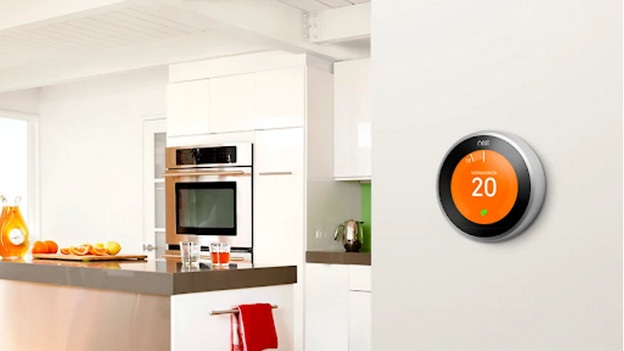
De thermostaat vertelt je wat je moet doen voor deze laatste stappen. Houd je Wifi wachtwoord binnen handbereik. Het is ook handig als je de foto van de kabels erbij houdt. Je draait aan de thermostaat om te scrollen en je selecteert een optie door de thermostaat aan de boven- en onderkant in te drukken. Zo stel je je thermostaat in en is je huis vanaf nu altijd de perfecte temperatuur.


